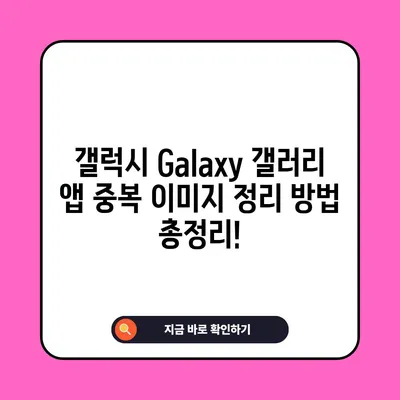갤럭시 Galaxy 갤러리 앱 중복 이미지 사진 추출 후 정리 방법
갤럭시 Galaxy 갤러리 앱 중복 이미지 사진 추출 후 정리 방법을 자세히 알아보세요. 효과적인 이미지 관리 팁과 절차를 제공합니다.
중복 이미지의 문제와 중요성
갤럭시 Galaxy 갤러리 앱을 사용하다 보면, 중복 이미지가 발생하는 문제는 매우 흔하게 접하게 됩니다. 예를 들어, 가족 행사나 여행 중 여러 번 촬영된 사진이 종종 중복 저장되는 경우가 많습니다. 이러한 중복 이미지는 저장 공간을 차지할 뿐만 아니라, 갤러리 앱을 통해 사진을 찾는 데에도 불편함을 초래합니다. 따라서 중복 이미지를 정리하는 일은 단순히 공간을 확보하는 것이 아닌, 보다 효율적인 사진 관리의 시작이라고 할 수 있습니다.
중복 이미지 문제는 명확히 해결해야 할 사항입니다. 만약 중복 이미지를 수작업으로 하나하나 검사하며 삭제해야 한다면, 이는 시간 소모가 클 뿐만 아니라 실수로 중요한 이미지를 삭제할 위험도 가집니다. 그래서 갤럭시 Galaxy 갤러리 앱은 이러한 사용자들에게 중복 이미지 필터링 기능을 제공하고 있습니다. 이를 통해 보다 간편하고 빠르게 중복 이미지를 정리할 수 있습니다.
사진을 정리함으로써 어떠한 이점이 있을지 살펴보겠습니다.
첫째, 저장 공간을 확보할 수 있습니다. 이미지는 용량이 큰 파일들이 많기 때문에, 중복 파일이 줄어듦으로써 공간을 더 효율적으로 사용할 수 있습니다.
둘째, 필요한 이미지를 더 쉽게 찾을 수 있습니다. 정돈된 갤러리는 원하는 사진을 쉽게 찾을 수 있도록 도와줍니다. 세번째, 관리가 쉬워져 추후 이미지 추가 시에도 불필요한 중복이 생기지 않도록 예방할 수 있습니다.
이제 갤럭시 Galaxy 갤러리 앱에서 중복 이미지를 추출하고 정리하는 방법에 대해 구체적으로 알아보겠습니다. 다음 문단에서 각 단계에 대해 상세히 설명할 예정입니다.
| 중복 이미지가 발생하는 주된 이유 | 해결 방법 |
|---|---|
| 여러 번 촬영한 사진 | 갤러리 앱에서 중복 이미지 필터링 기능 사용 |
| 백업 및 복원 과정 중 생긴 중복 파일 | 저장 공간 분석 툴을 이용하여 중복 제거 |
| 다운로드 및 에플리케이션 설치 시 생성된 중복 | 파일 관리 앱을 통해 정리 |
💡 웹하드 선택 시 중요한 기준과 팁을 알아보세요. 💡
갤럭시 Galaxy 갤러리 앱 중복 이미지 추출 과정
갤럭시 Galaxy 갤러리 앱에서 중복 이미지를 추출하고 정리하는 과정은 다음과 같습니다. 이 과정은 크게 세 단계로 나뉘며, 각 단계에서는 사용자가 쉽게 따라할 수 있도록 세세하게 설명합니다.
-
앱스 화면으로 접근: 갤럭시 기본 화면에서 손가락으로 위로 스와이프하여 앱스 화면을 활성화합니다. 이 단계는 갤러리 앱에 접근하기 위한 기본적인 방법입니다. 화면에서 다양한 앱 아이콘을 볼 수 있으며, 그중 [내 파일] 아이콘을 찾아 터치합니다.
-
저장공간 분석하기: [내 파일]을 열었을 때, 화면 하단 중앙에 있는 [저장공간 분석] 버튼을 눌러주세요. 이 버튼은 휴대폰의 저장 공간을 효율적으로 관리하기 위한 도구로, 여러분의 데이터 활용도를 높여줍니다. 여기서 스크롤을 내려 [중복 파일] 항목을 선택합니다.
-
중복 이미지 선택 및 삭제: 중복 이미지의 목록이 나타나면, 각 파일 옆의 체크박스를 활용하여 중복 파일 중 하나를 제외한 나머지를 선택합니다. 이 부분은 아주 중요합니다. 저장할 이미지를 선택하고 나머지를 체크해야 합니다. 이후 화면의 우측 하단에서 [삭제] 버튼을 눌러 불필요한 이미지들을 삭제합니다. 모든 과정이 끝난 후 [뒤로 가기] 버튼을 눌러서 [저장공간 분석] 화면으로 돌아갑니다.
| 단계 | 설명 |
|---|---|
| 1단계: 앱스 화면으로 접근 | 갤럭시 기본 화면에서 위로 스와이프하여 앱 아이콘에 접근 |
| 2단계: 저장공간 분석 | [저장공간 분석] 버튼을 눌러 중복 파일 항목 위주로 분석 |
| 3단계: 중복 이미지 삭제 | 필요 없는 중복 이미지를 선택 후 삭제하여 정리 완료 |
이러한 간편한 단계를 통해 사용자들은 쉽게 중복 이미지를 추출하고 정리할 수 있습니다. 이 과정에서 사용자들은 시간과 노력의 큰 절약을 할 수 있으며, 다시 사진을 찾는 데 드는 스트레스 또한 줄일 수 있습니다.
💡 웹하드 선택 시, 최적의 관리 방법을 알아보세요! 💡
중복 이미지 정리 후 확인 및 효과
중복 이미지 정리를 완료한 후에는 몇 가지 사항을 점검하는 것이 좋습니다. 먼저, 삭제한 파일들이 올바른 파일인지 다시 한 번 확인하여 실수로 중요한 이미지를 잃어버린 것은 아닌지 점검해 보아야 합니다. 이를 통해 갤럭시 Galaxy 갤러리 앱의 필터링 기능이 얼마나 유용했는지를 느낄 수 있는 좋은 기회가 될 것입니다.
그 다음, 저장공간이 얼마나 소중한지 확인할 수 있습니다. 정리 전에 비해 용량이 얼마나 줄었는지를 체크하며, 갤럭시 기기의 속도가 빨라졌는지 여부도 확인해보는 것이 좋은 습관입니다. 일반적으로 중복 이미지가 많이 저장되어 있던 경우, 정리 후 훨씬 더 쾌적한 사용성을 경험할 수 있습니다.
정리된 갤러리 앱을 한 번 둘러보는 시간을 가지는 것이 좋습니다. 정리된 사진들 사이에서 새로운 추억을 발견하는 재미도 느낄 수 있습니다. 필요 없는 중복 이미지를 정리함으로써 오히려 더 소중한 순간들을 되새기는 기회가 될 수 있습니다. 이렇게 갤럭시 Galaxy 갤러리 앱에서의 이미지 관리 경험은 그 자체로도 즐거운 일입니다.
| 확인할 내용 | 구체적인 방법 |
|---|---|
| 삭제한 파일 확인 | 최근 삭제한 파일 목록 점검 |
| 저장공간 변화 확인 | [저장공간 분석]을 통해 갤러리 용량 체크 |
| 갤러리 사진 확인 | 정리된 갤러리 일람을 보며 소중한 사진 재발견 |
갤럭시 Galaxy 갤러리 앱 중복 이미지 관리의 중요성
갤럭시 Galaxy 갤러리 앱에서 중복 이미지 사진을 추출하고 정리하는 방법을 소개한 내용이었습니다. 중복 이미지를 효과적으로 정리하는 과정이 단순히 공간을 확보하는 것 이상의 의미를 갖는다는 것을 이해하셨으리라 믿습니다. 우리가 소중한 기억을 남기고 기록하는 매체인 사진은 깔끔하고 정돈된 상태로 유지될 때, 더 많은 가치를 제공합니다.
따라서 여러분도 정기적으로 갤럭시 갤러리 앱의 중복 이미지 정리 기능을 활용하여 스마트폰의 저장공간을 효율적으로 관리하고, 필요한 이미지를 쉽게 찾을 수 있게 해 보세요. 이와 같은 관리 습관이 지속된다면, 갤러리 앱 내 소중한 순간들을 더욱 쉽게 기억하고 즐길 수 있게 될 것입니다.
정리한 후에도 필요한 이미지를 잊지 말고, 앞으로의 추억을 더욱 풍부하게 만드는 사진 촬영을 멈추지 마세요. 이상의 방법과 내용을 통해 갤러리 앱에서 복잡한 이미지 관리를 소화해보시길 바랍니다. 다음 포스팅에서 더 유용하고 흥미로운 내용으로 다시 찾아뵙겠습니다. 감사합니다!
💡 웹하드 선택 시 고려해야 할 중요한 요소들을 알아보세요. 💡
자주 묻는 질문과 답변
💡 자동차 오일 필터 교체 방법과 주기를 지금 바로 알아보세요! 💡
Q1: 갤럭시 Galaxy 갤러리 앱에서 중복 이미지 삭제는 어떻게 하나요?
답변1: 갤럭시 Galaxy 갤러리 앱에서 중복 이미지를 삭제하기 위해서는 [내 파일] 앱을 열고, [저장공간 분석]을 선택한 후, [중복 파일] 항목에서 삭제하고자 하는 이미지를 선택하여 삭제하면 됩니다.
Q2: 중복 이미지를 정리한 후 저장공간이 얼마나 줄어드나요?
답변2: 중복 이미지의 수에 따라 다르지만, 보통 사진 촬영이 많은 경우 수십에서 수백 메가바이트(MB)까지 공간이 절약될 수 있습니다.
Q3: 삭제된 이미지를 복구할 수 있나요?
답변3: 사진을 삭제한 경우 [갤러리] 앱의 [최근 삭제된 항목]에서 복구할 수 있으니 확인해 보세요. 삭제 후 30일 이내에만 복구 가능합니다.
Q4: 중복 이미지 선별이 자동으로 되나요?
답변4: 네, 갤럭시 Galaxy 갤러리 앱의 중복 이미지 필터링 기능을 통해 자동으로 비슷한 이미지를 선별하여 사용자가 쉽게 관리할 수 있도록 돕습니다.
갤럭시 Galaxy 갤러리 앱 중복 이미지 정리 방법 총정리!
갤럭시 Galaxy 갤러리 앱 중복 이미지 정리 방법 총정리!
갤럭시 Galaxy 갤러리 앱 중복 이미지 정리 방법 총정리!